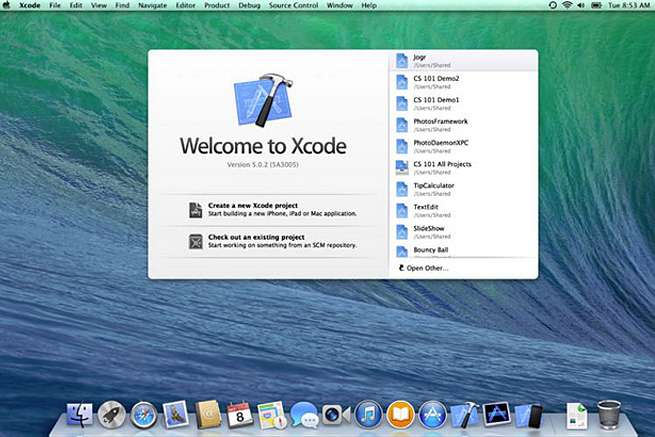ちょっと便利なオプション
ちょっと便利なオプションもご紹介したいと思います。
他のバージョンを追加(iOS 6.1など)
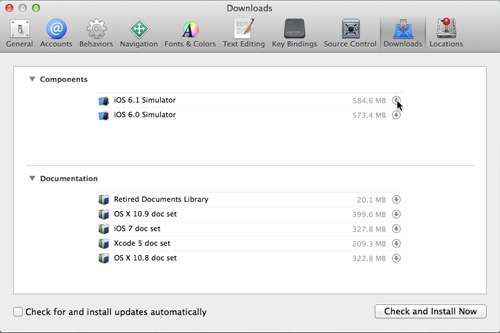
iOSの以前のバージョンを追加することが可能です。
Xcodeを起動して、Preferences>Downloadsより追加したいバージョンのコンポーネントをダウンロードしてください。
デバイス言語を切り替え
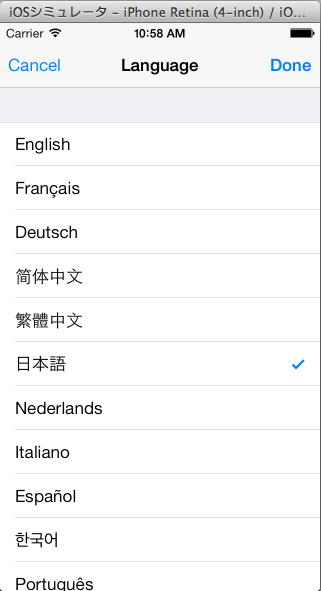
iOSシミュレータはデフォルトの言語設定が英語なので、気になる場合は日本語に切り替えましょう。
ホーム画面から Settings>General>International>Language
日本語を選択してDoneを押せば設定完了です。
アプリケーション一覧への追加
便利なiOSシミュレータですが、毎回Xcodeから起動するのは面倒です。アプリケーション一覧に登録して、すぐ利用できるようにしましょう。アプリの検索で「iOSシミュレータ」を見つけてください。
※念のためデフォルトのディレクトリを書いておきます。
/Applications/Xcode.app/Contents/Developer/Platforms/iPhoneSimulator.platform/Developer/Applications/iPhone Simulator.app
見つけた「iOSシミュレータ」をデスクトップなどにドラッグすると、エイリアスが作成されます。作成されたエイリアスをアプリケーションフォルダに入れると、一覧に表示されるようになり、簡単に起動できます。
まとめ
いかがでしたか?
MacかつiOS限定ではありますが、作業中のちょっとした動作確認に使えるツールだと思います。
Macユーザーだけれど、今まではブラウザのウィンドウサイズを調整して動作確認を行っていた……という方は、今すぐXcodeをダウンロードしてお試しください!
LIGはWebサイト制作を支援しています。ご興味のある方は事業ぺージをぜひご覧ください。